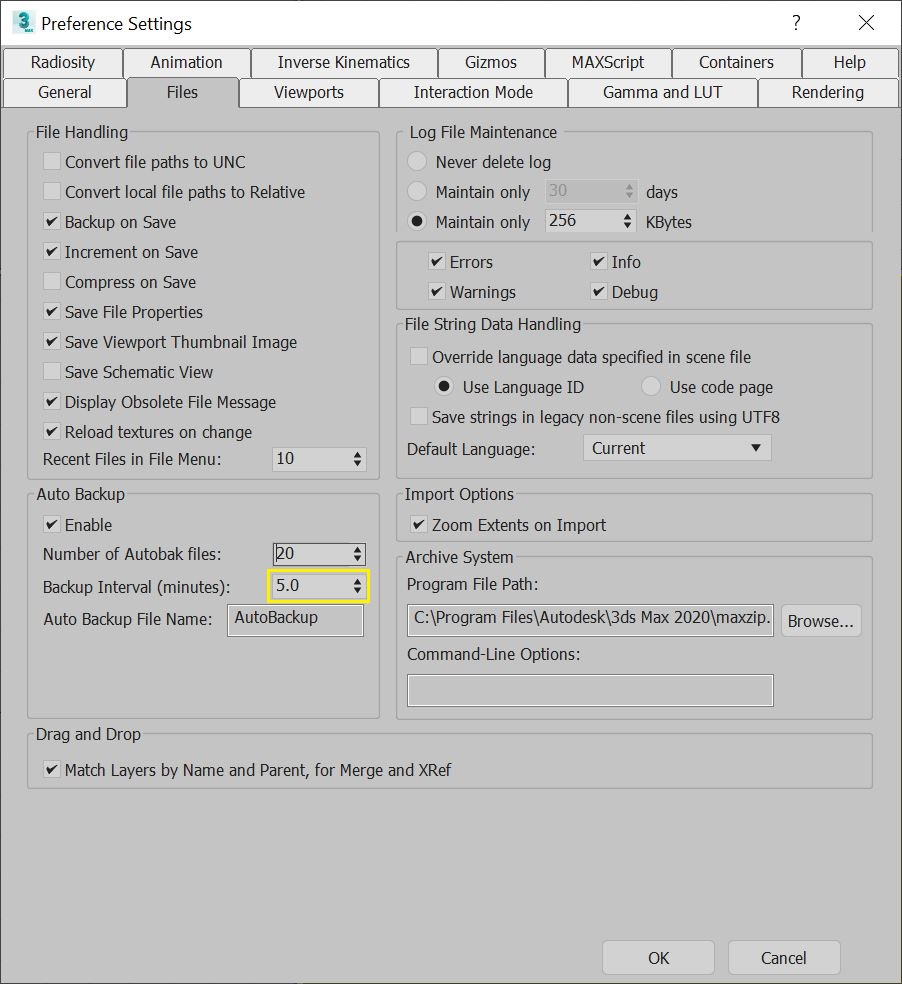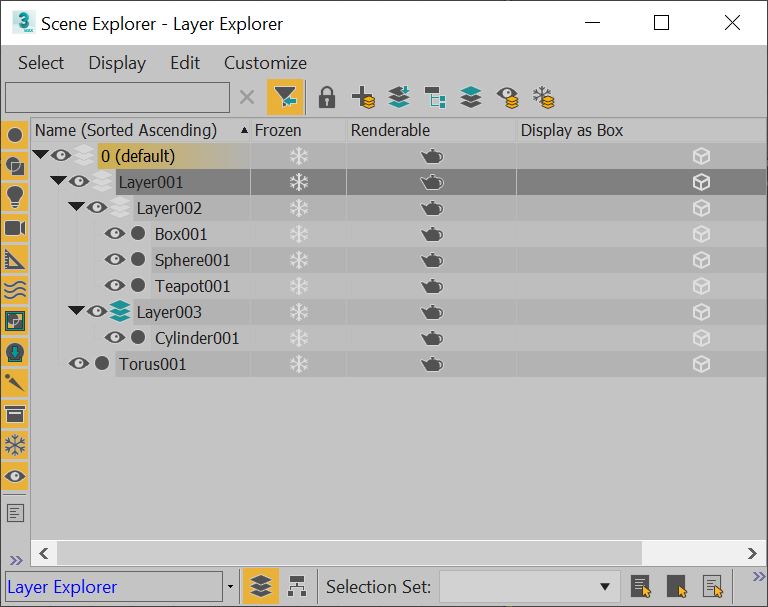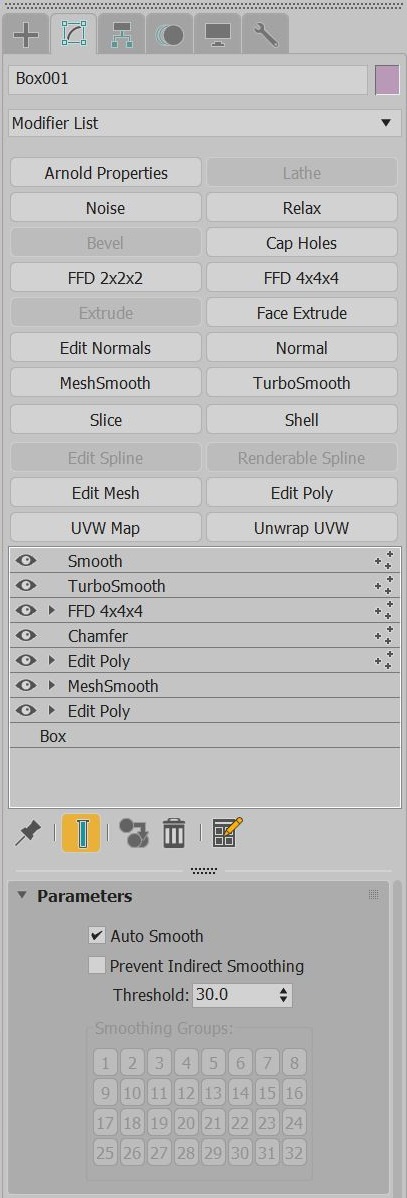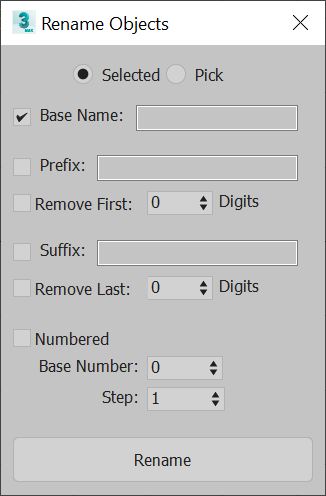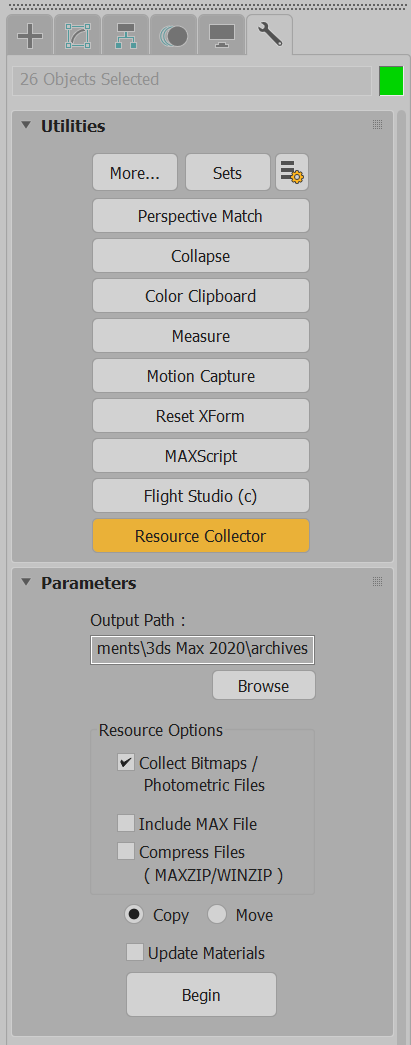Cách tối ưu hóa hiệu suất khi render những cảnh lớn trong 3Ds Max
3Ds Max là một phần mềm hữu ích cho các lĩnh vực như kiến trúc, nội thất, dân dụng… Dù thiết kế của bạn có hoàn chỉnh đến đâu thì nó sẽ không đẹp mắt nếu không được hiển thị đúng cách. Để tạo ra một bức ảnh chân thực, cần phải có kết xuất chất lượng cao. Hãy cùng tìm hiểu các cách để kết xuất nhanh trong 3Ds Max bằng V-ray để hình ảnh trông chân thực. Trong bài Blog này, chúng ta sẽ cùng tìm hiểu cách tối ưu hóa hiệu suất khi render với những cảnh lớn trong 3Ds Max.
1. Tối ưu hóa cảnh
Nếu Autoback được đặt để lưu tệp cảnh sau 5 phút, hãy tăng khoảng thời gian Lưu. Tệp cảnh càng lớn thì thời gian lưu càng lâu, ngay cả trên ổ cứng cục bộ.
Các bước thực hiện: Customize > Preferences > Files và thay đổi mặc định Tự động quay lại từ 5 phút thành 10 phút hoặc thậm chí 20-30 phút nếu tệp cực lớn (5 gigabyte trở lên.)
Trước khi render, hãy lưu tất cả hình học (ẩn) không cần thiết dưới dạng tệp 3ds Max riêng biệt. Sau đó, xóa chúng khỏi cảnh được tối ưu hóa, lưu cảnh mới bằng tên tệp mới và bắt đầu render.
Sử dụng Instances có thể. Nếu có nhiều đối tượng giống hệt nhau trong cảnh, hãy sử dụng instances để 3ds Max tiết kiệm bộ nhớ.
Giới hạn số lượng nested Groups trong một tệp cảnh. Thay vào đó, hãy thử cách sau:
Để dễ dàng lựa chọn và sắp xếp cảnh, hãy sử dụng tính năng Layer Manager > Nested Layers để hiển thị cấu trúc phân cấp lớp.
2. Tối ưu hóa đối tượng
Mỗi công cụ sửa đổi được áp dụng cho một đối tượng về cơ bản sẽ tạo ra một tham chiếu mới của đối tượng đó. Ba công cụ sửa đổi làm cho đối tượng tốn gấp 3 lần bộ nhớ.
Để render ở bước cuối cùng, hãy chọn tất cả các đối tượng từ Command panel, nhấp chuột phải vào Modifier Stack và chọn Collapse.
Nhấp chuột phải vào đối tượng trong khung nhìn để hiển thị menu Thuộc tính và chọn Convert To là một phương pháp thay thế. Điều này sẽ tiết kiệm bộ nhớ khi làm việc.
Nếu sử dụng Splines để kết xuất, hãy áp dụng công cụ sửa đổi Edit Mesh hoặc Edit Poly cho chúng và thu gọn chúng thành Lưới có thể chỉnh sửa hoặc Poly có thể chỉnh sửa. Các đối tượng này sẽ hiển thị nhanh hơn và tiêu tốn ít bộ nhớ hơn so với các đối tượng Spline có thể hiển thị theo thủ tục.
Sử dụng tiện ích Tools > Rename để gắn nhãn các đối tượng trong cảnh chính xác hơn. Cảnh chứa hàng trăm đối tượng được gọi là “Box01, Box02, Box03, v.v.” Nó có thể gây nhầm lẫn khi điều hướng trong Scene Explorer và khó làm việc.
3. Tối ưu hóa nguyên vật liệu
Nếu có thể, hãy sử dụng công cụ File > Archive hoặc Command Panel > Utilities > More > Resource Collector để di chuyển tất cả nội dung cảnh, chẳng hạn như ảnh bitmap, sang một thư mục dự án.
Xóa Displacement maps khi có thể và sử dụng bản đồ hình học có độ phân giải cao hơn, Bump hoặc Normal Bump. Displacement maps sẽ tăng thời gian kết render lên rất nhiều.
Trước khi render, thu gọn hoặc đính kèm đối tượng bằng Vật liệu duy nhất, sau đó lưu phiên bản mới của cảnh. (Giữ phiên bản đối tượng không bị thu gọn ban đầu của cảnh làm bản sao lưu.)
Thu gọn tất cả các bitmap kết cấu .PNG không cần độ trong suốt thành hình ảnh phẳng.
Làm phẳng các tệp Adobe Photoshop .PSD (đặc biệt là các tệp chứa nhiều lớp) được sử dụng làm ảnh bitmap kết cấu, sau đó lưu các bản sao mới dưới dạng tệp .JPG hoặc .TIF.
Sử dụng menu File > Reference > Asset Tracking Toggle để thay thế các tệp .PSD trong cảnh.
Sử dụng Adobe Photoshop để tải và kiểm tra họa tiết .JPG được sử dụng trong cảnh.
Khi tệp đã được tải vào Photoshop, hãy sử dụng tính năng “Save As” để xem Photoshop diễn giải tệp hiện có như thế nào.
iRender - Dịch vụ kết xuất đám mây phù hợp nhất cho 3Ds Max
Chúng tôi cung cấp các máy chủ (server) cấu hình cao giúp tăng tốc và tối ưu hóa hiệu suất kết xuất GPU. Sử dụng dịch vụ của chúng tôi, bạn có toàn quyền kiểm soát server. Do đó, bạn có thể tùy ý cài đặt bất cứ phần mềm nào để thiết lập môi trường làm việc riêng. iRender cung cấp các các server đơn và đa GPU với dòng card đồ họa Nvidia Geforce RTX 3090 và RTX 4090 mạnh mẽ nhất thị trường. Ngoài ra, bạn có thể chuyển đổi qua lại giữa các gói cấu hình máy và chạy nhiều server cùng lúc để tăng tốc mà không cần phải cài lại phần mềm.
Nếu bạn là một tín đồ của 3Ds Max và luôn muốn sử dụng những cải tiến mới nhất của phần mềm này, nhưng cấu hình máy tính của bạn còn hạn chế, thì iRender sẽ mang đến cho bạn giải pháp để giải quyết triệt để vấn đề đó. iRender cung cấp nhiều gói server đơn và đa GPU RTX 3090 và RTX 4090 mạnh mẽ, chắc chắn sẽ đẩy nhanh tốc độ render cho 3Ds Max.
Dưới đây là video test tốc độ của 3Ds Max với Vray bạn có thể tham khảo:
Nếu bạn có bất kỳ vấn đề hoặc câu hỏi nào, đừng ngần ngại liên hệ với nhóm hỗ trợ 24/7. Chúng tôi luôn sẵn lòng trợ giúp bạn với giải đáp mọi thắc mắc.
Trong tháng 11 này, iRender đang có chương trình ƯU ĐÃI ĐẶC BIỆT dành riêng cho bạn: Tặng 100% bonus cho khách hàng đăng ký tài khoản và nạp tiền trong vòng 24h sau khi đăng ký (đối với sinh viên, tặng 50% bonus cho mỗi lần nạp tiền).
Đăng ký tài khoản ngay hôm nay để trải nghiệm dịch vụ của chúng tôi. Hoặc liên hệ với chúng tôi qua Zalo: 0912075500 để được tư vấn và hỗ trợ miễn phí.
iRender – Luôn đồng hành cùng bạn!
Nguồn tham khảo: https://www.autodesk.com